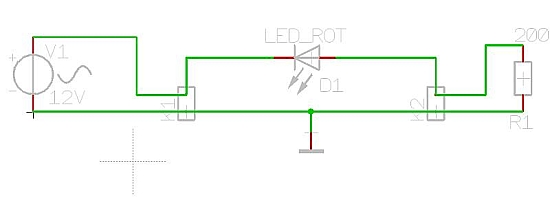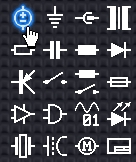Simulieren der Funktion Teil 1
Dieser Artikel ist Teil einer TARGET 3001! Kurzeinführung.
Diesen Artikel als PDF-File herunterladen.
WICHTIG vorab: Wenn Sie Ihre Schaltung oder Teile daraus simulieren wollen, so wie wir es gleich tun werden, dann lassen Sie sich bereits beim Suchen simulationsrelevanter Bauteile nur die im Bauteilbrowser (Parametrische Suche) anzeigen, die auch ein Simulationsmodell haben. Sonst funktioniert die Simulation nicht auf Anhieb, da Sie sonst dem Bauteil erst ein Simulationsmodell beifügen müssen.
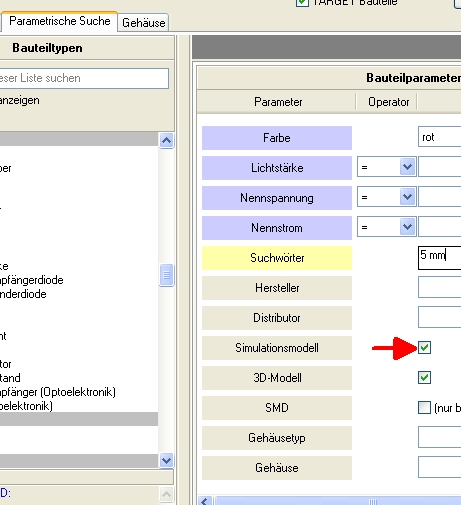
Bei den Anschlussklemmen dürfen Sie sich "alle Bauteile" anzeigen lassen, also auch solche, die kein Simulationsmodell haben. Denn Anschlussklemmen sind im allgemeinen nicht simulationsrelevant. So, jetzt geht's los...
Das Simulieren der Funktion findet im Schaltplan statt. Schalten wir also dorthin und sehen das bekannte Bild:
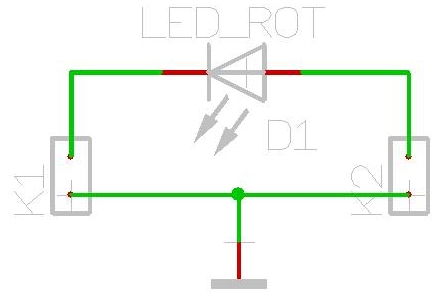
Um die Funktion der LED zu simulieren brauchen wir eine Spannungsquelle und einen Lastwiderstand (Vorwiderstand). Diese Bauteile kommen natürlich nicht auf die Platine, haben also auch kein Gehäuse. Solche Bauteile findet man entweder bei den Pictogrammen in der Sidebar per drag and drop...
...oder nach M1 auf das Pictogramm im Bauteilbaum unter dem Zweig Simulation. Zunächst holen wir eine Sinusquelle herein, dann einen Widerstand.
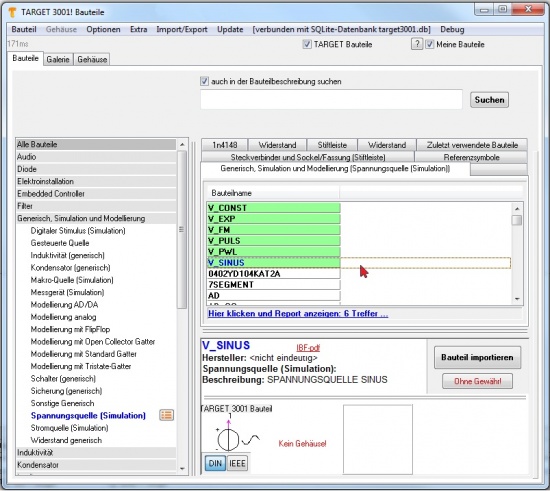
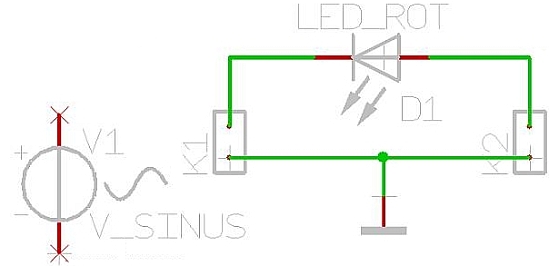
Den Widerstand entnehmen wir dem Zweig Simulation/Analog/Default und schließen ihn entsprechend an:
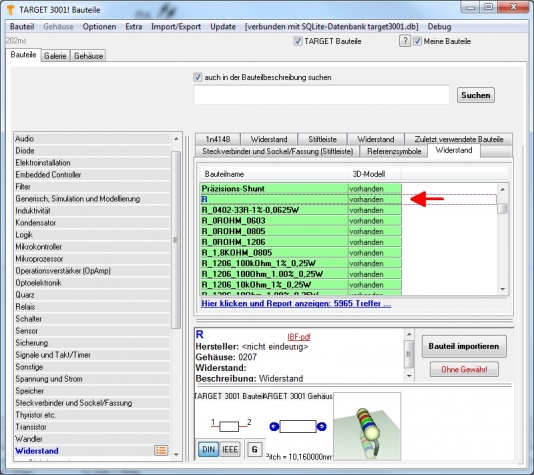
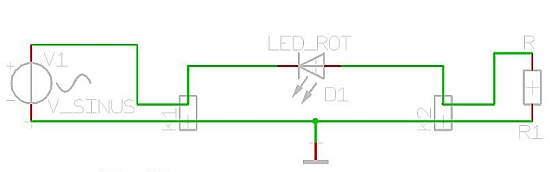
Nun stellen wir die Werte für Quelle und Last ein, zunächst M11 auf das Griffkreuz des Widerstandes:
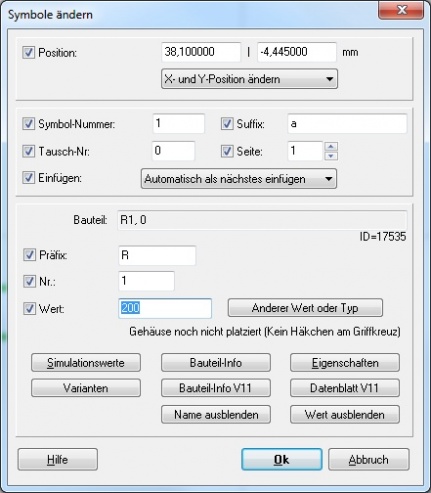
Hier geben wir als Bauteilwert 200 an, dies steht für 200 Ohm. Danach OK. Dann drücken wir M11 auf das Griffkreuz der Sinusquelle:
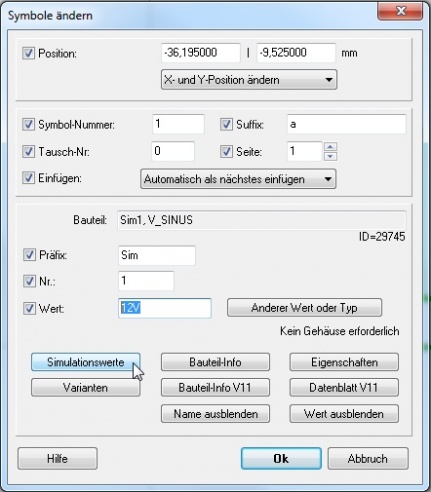
Deren Bauteilwert definieren wir mit 12V. Zudem müssen wir noch die Frequenz der Sinusquelle bestimmen. Dies tun wir im gleichen Dialog im Knopf "Simulationswerte". Im sich dann öffnenden Dialog drücken wir den Knopf "Bearbeiten". Der folgende Dialog erlaubt die Parametrierung der Sinusquelle im einzelnen:
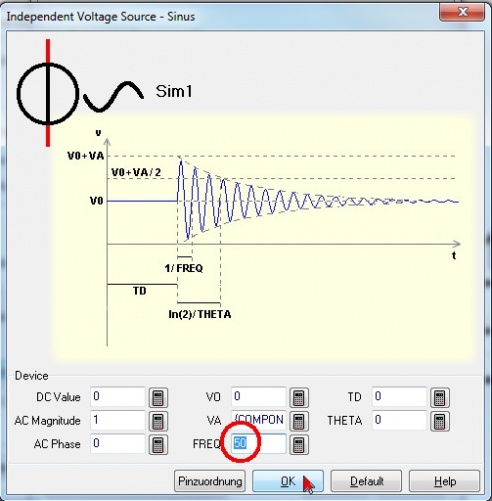
Bei FREQ geben wir den Wert 50 ein und drücken OK. Nun sind die Vorarbeiten erledigt und der Schaltplan hat folgendes Aussehen: